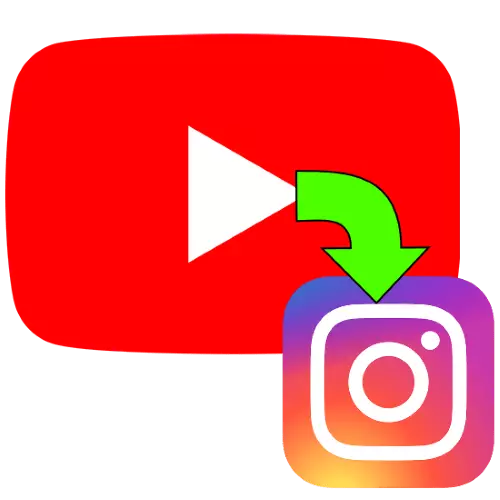
Վերապատրաստում
Հաջորդ գործողությունները կատարելու համար նպատակային տեսահոլովակը պահանջվում է համակարգչային ֆայլերի համակարգում կամ բջջային սարքում ներկայացնելու համար, ուստի անհրաժեշտ է ներբեռնել այն: Դուք արդեն ունեք համապատասխան հրահանգներ մեր կայքում, այնպես որ դրանք օգտագործեք նախքան վարվելը:
Կարդացեք ավելին. Տեսանյութը YouTube- ից բեռնվում է համակարգչում եւ հեռախոսներով
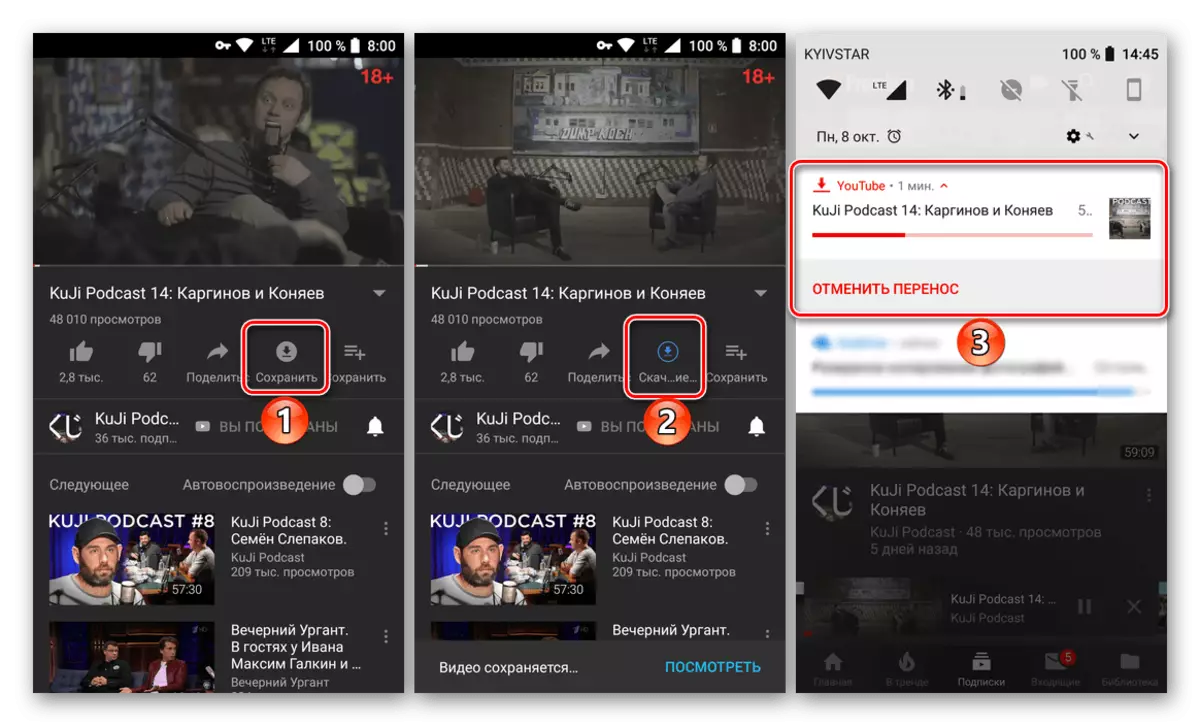
Շարժական սարքը
Վերոնշյալ գործողությունը շատ ավելի հեշտ է կատարել սմարթֆոնի կամ պլանշետով, քանի որ տեսանյութի բեռը աջակցում է Instagram- ի պաշտոնական հաճախորդներին ինչպես Android- ի, այնպես էլ iOS- ի համար: Կարող եք ֆիլմ ավելացնել երկու եղանակով. Ուղղակի հաճախորդի միջոցով կամ պատկերասրահի միջոցով (Android) եւ «Լուսանկարը» (iOS) միջոցով:Մեթոդ 1. Հաճախորդի դիմում
Instagram- ում գլանափաթեթների ներբեռնելու նախընտրելի տարբերակը կլինի պաշտոնական ծրագրաշարի օգտագործումը: Android- ի եւ Ayos- ի ինտերֆեյսը նույնական է թվում, ուստի այս մեթոդի կատարումը ցույց կտա առաջինի օրինակին:
- Բացեք Instagram- ի հաճախորդը եւ տեղեկամատյանները, եթե այն ավելի վաղ չկատարեցիք: Հաջորդը կտտացրեք «+» պատկերակին էկրանի ներքեւի մասում: Եթե գործողությունը կատարվի առաջին անգամ, ձեզ հարկավոր է մուտք ունենալ ֆայլային համակարգ:
- Հաջորդը, օգտագործելով ծրագրի մեջ ներկառուցված պատկերասրահը, ընտրեք նպատակային ֆայլը:
- Տեսանյութը պատուհանում հայտնվելուց հետո կտտացրեք «Հաջորդ» (աջ սլաքը):
- Կազմաձեւեք տեսահոլովակը ձեր ցանկությամբ (կտրեք, ավելացնել ծածկոց, կպչուն պիտակներ կամ զտիչ պարտադրել) ընտրել, խաղալ այն ձայնով կամ առանց դրա, հպեք սլաքի երկայնքով:
- Ստուգեք մուտքագրված տվյալները եւ կտտացրեք «Հրապարակել» (տիլ Icon):





Այժմ տեսանյութը հասանելի կլինի ձեր ժապավենի մեջ:
Մեթոդ 2. Մուլտիմեդիա պատկերասրահ
Երկրորդ տարբերակն այն է, որ արագորեն ուղարկեք տեսահոլովակը, որը ներկառուցված է որոնվածի մեջ, լուսանկարներով եւ տեսանյութով աշխատելու համար: Android- ում դուք կարող եք օգտագործել «Պատկերասրահ» ֆոնդային «Պատկերասրահը», եւ iOS- ում `լուսանկարչական դիմում:
Android
- Բացեք ձեր սմարթֆոնի «պատկերասրահը», գտեք տեսահոլովակը, որը ցանկանում եք հրապարակել եւ կտտացրեք «Ուղարկել» («Share»):
- Ծրագրի ընտրության երկխոսության մեջ ոլորեք ցուցակը, նախքան Instagram- ի պատկերակները հայտնվեն. Դրանք կոչվում են «կերակրման» եւ «պատմություններ»: Եթե կտտացնում եք առաջինը, տեսանյութը կհրապարակվի ժապավենի մեջ, երկրորդը `կուղեւորվի« պատմություն »: Ընտրեք ձեր ուզած տարբերակը եւ թակել այն:
- Տեսանյութը ժապավենը ավելացնելիս խմբագրումը մատչելի չէ. Կարող եք միայն սեղմել տեսահոլովակը, եթե դրա երկարությունը չի համապատասխանում սահմանին:
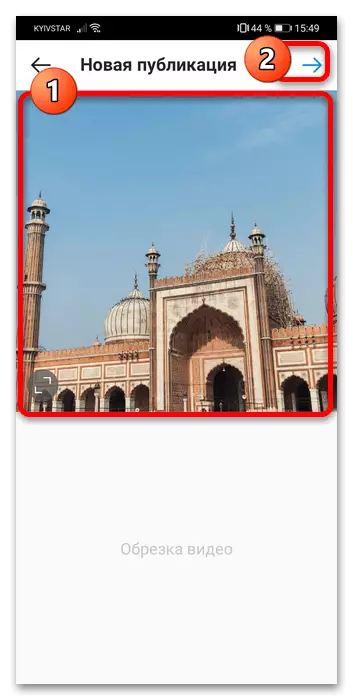
«Պատմվածքների» տարբերակում բացում է լիարժեք խմբագիր:

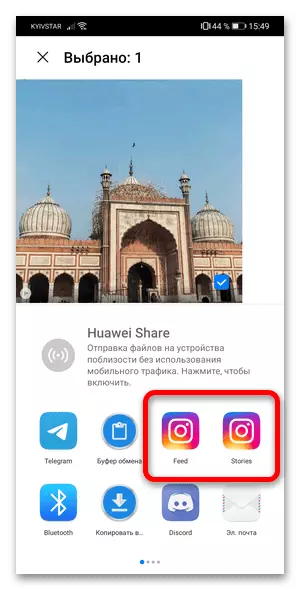

Հրապարակվելուց հետո տեսանյութը հասանելի կլինի համապատասխան բաժիններում:
iOS.
- Գործարկեք «Լուսանկարներ», նախադիտում բացեք ցանկալի տեսքը եւ կտտացրեք Share կոճակը:
- Ծրագրերի ցանկում ընտրեք «Instagram»:
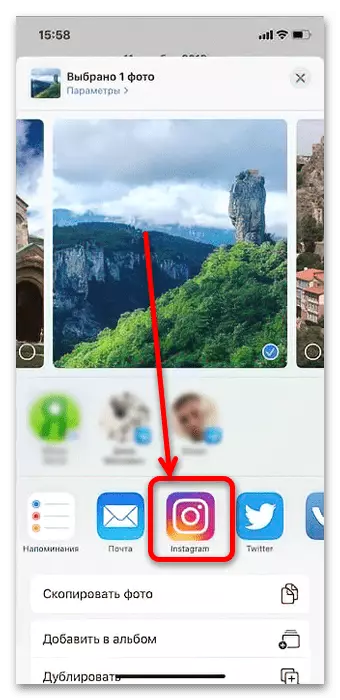
Եթե չեք կարողանում գտնել հաճախորդի պատկերակը, հպեք «Ավելին»:

Հաջորդը, ոլորեք դիմումի բլոկը եւ ընտրեք «Instagram» - ում:

Անցեք շրջադարձ դեպի աջ դիրքը (կանաչ), ապա կտտացրեք «Պատրաստ»:
- Այս պատուհանում կտտացրեք «Share», որից հետո հեծանվորդը բեռնաթափվելու է սոցիալական ցանցում: Խմբագրել գործիքները չեն երեւում, հիշեք:


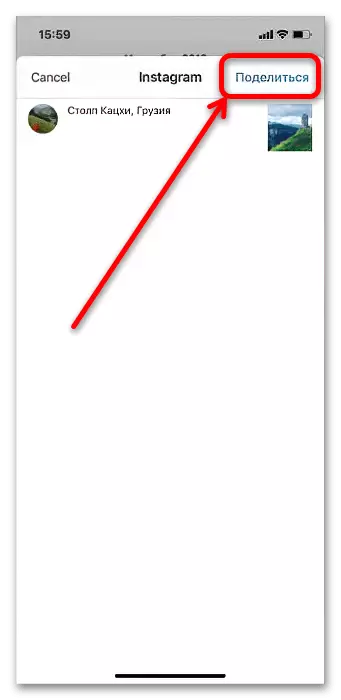
Մուլտիմեդիա մենեջերների օգտագործումը դեռեւս ինչ-որ ցածր է պաշտոնական հաճախորդին, ուստի մենք այս մեթոդը խորհուրդ ենք տալիս միայն ծայրահեղ կարիքների դեպքում:
Համակարգիչ
Օգտագործելով աշխատասեղանի համակարգիչ կամ նոութբուք, կարող եք նաեւ կատարել մեր առաջադրանքը, բայց դա ստիպված կլինի ավելի մեծ ջանքեր գործադրել, քանի որ պաշտոնական մեթոդներ չեն տրամադրվում:Մեթոդ 1: Smmplanner
Instagram- ի միջոցով ակտիվորեն օգտագործող բլոգերների համար օգտակար կլինի SMMPlanner ծառայությունը, ինչը թույլ է տալիս ներբեռնել տեսանյութեր այս սոցիալական ցանցին համակարգչից աշխատող համակարգիչներից:
- Ծառայության հետ աշխատելու համար անհրաժեշտ է հաշիվ - կտտացրեք «Մուտք / գրանցում» կոճակին:

Այստեղ ընտրեք «Գրանցում»:

Նշեք պահանջվող տվյալները եւ կրկին կտտացրեք Գրանցվել:
- Նոր օգտվողներին հրավիրվում են անմիջապես կապելու առաջին հաշիվը, կտտացրեք «Միացրեք ձեր առաջին սոցիալական հաշիվը»:

Կտտացրեք «Միացրեք հաշիվը»:
- The անկում առաջինը Instagram- ի երկու տարբերակ կա: Երկրորդը, որը նշանակված է որպես «սահմանափակ Instagram API», հարմար չէ մեզ համար, այնպես որ ընտրեք առաջինը:

Անհրաժեշտ կլինի մուտք գործել սոցիալական ցանցում, դա արեք:

Ստանալով հաղորդագրություն, որ հաշիվը կապված է, անցեք հաջորդ քայլին:
- Թույլտվությունից հետո գնացեք «Գրառումներ ...» էջանիշը, ոլորեք էջը ներքեւ եւ կտտացրեք «Պլանավորեք գրառումը»:
- Այս բաժնում օգտագործեք «ՖՈՏՈ / վիդեո» կոճակը:

«Explorer» երկխոսության տուփի միջոցով ընտրեք եւ ավելացրեք ցանկալի ֆայլը:
- Դատավարության ծառայության տարբերակներում կան խմբագրման առանձնահատկությունները `օգտագործելու համար սեղմեք կոճակը մատիտով` նախադիտման վերին ձախ անկյունում:

Առկա հնարավորություններ. Հատկացնող գլան, բերք, դնում կպչուն պիտակներ եւ ծածկույթի փոփոխություն: Կատարեք ցանկալի մանիպուլյացիաները եւ կտտացրեք «Պահել»:
- Գրառումը պատրաստելուց հետո նշեք հրապարակման ամսաթիվը եւ ժամանակը, ապա կտտացրեք «OK»:




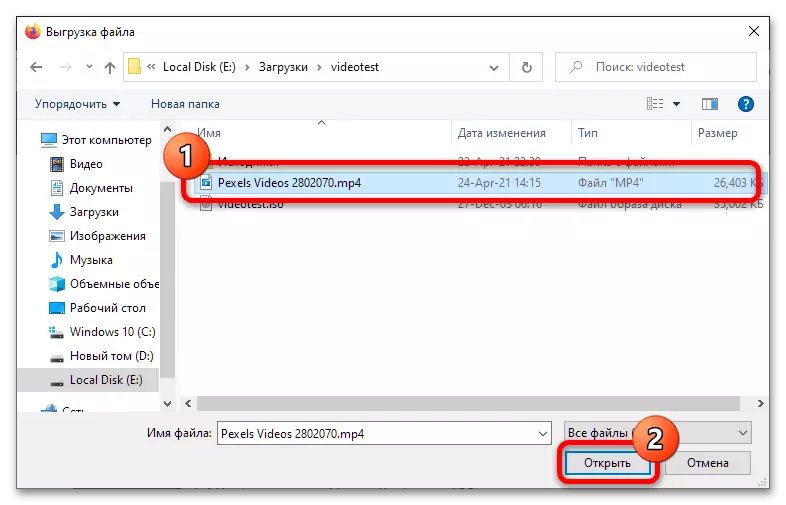
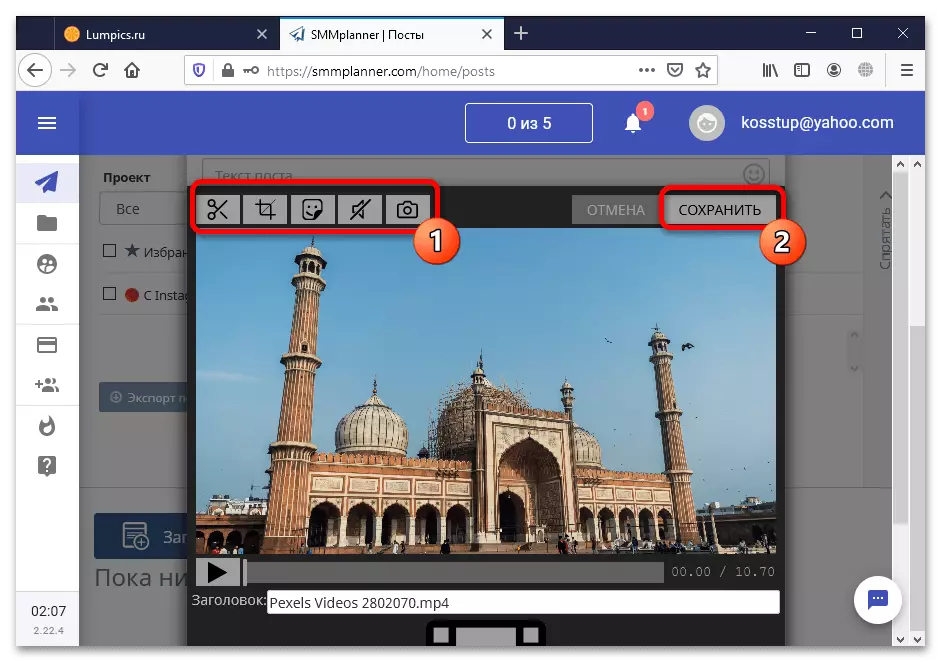
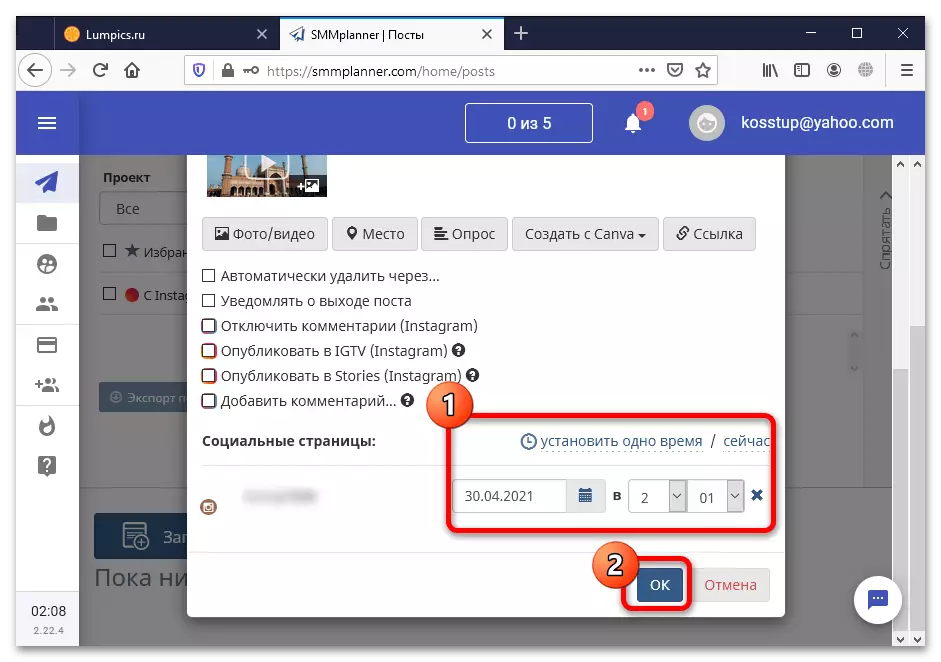
SMMMPlanner- ը կարող է անվանել հիանալի լուծում, բայց ծառայությունը վճարվում է, 1 շաբաթվա կամ 10 հաղորդագրության փորձարկման ժամկետի վավերականության ժամկետը: Այս սահմանների ուժասպառությունից հետո ռեսուրսը կպահանջվի վճարովի բաժանորդագրվել:
Մեթոդ 2. Bluestacks
Քանի որ Windows- ի համար FulFung ֆունկցիոնալ Instagram- ը չէ, եւ վեբ տարբերակը թույլ չի տալիս ձեզ բեռնել rollers, լուծելու մեր առաջադրանքը, ամենատարածված եւ համատեղելի միջոցները:
- Էմուլյատորը բեռնելուց եւ տեղադրումից հետո սկսեք այն: Վերին աջ անկյունում կլինի «գտնելու դիմում» տարր («Գտեք հավելվածներ») - կտտացրեք գծի ձախ մկնիկի կոճակը (LKM), մուտքագրեք Instagram- ի հարցումը եւ կտտացրեք որոնման տարրը:
- Որոնման մեջ գտեք Instagram- ի պաշտոնական հաճախորդը `սավառնել կուրսորի վրա եւ սեղմել տեղադրման կոճակը (« Տեղադրել »):
- Դուք պետք է մուտքագրեք ձեր Google հավատարմագրերը - Կտտացրեք «Մուտք գործել» («Մուտք գործել»)

Մուտքագրեք ձեր հաշվի մուտքը եւ գաղտնաբառը:

Կրկին կտտացրեք «Սահմանել»:
- Կտտացրեք «Տուն» («Տուն»), ապա այս էկրանին գտեք դիմումի թղթապանակը, բացեք այն եւ ընտրեք «Մեդիա մենեջեր»:

Ստորին աջ անկյունում կա ներմուծում Windows- ից («Windows- ի ներմուծում»), կտտացրեք այն:

Օգտագործելով Windows Dialog- ը, բացեք նպատակային տեսահոլովակի գտնվելու վայրը, ընտրեք այն եւ կտտացրեք «Բաց»:
- Ներբեռնումից հետո տեսանյութը հասանելի կլինի Bluestacks- ի միջոցով, եւ, հետեւաբար, կառաջարկվի տեղադրել այն Instagram- ում: Մենք արդեն նկարագրել ենք հատուկ ընթացակարգ բջջային սարքի մեթոդ 1-ում, այնպես որ բացեք հոդվածի համապատասխան բաժինը:





Այս մեթոդը նույնպես դժվար է զանգահարել պարզ, բայց դա օգտակար կլինի այն իրավիճակներում, երբ ինչ-որ պատճառով հեռախոսը ժամանակավորապես անհասանելի է:
